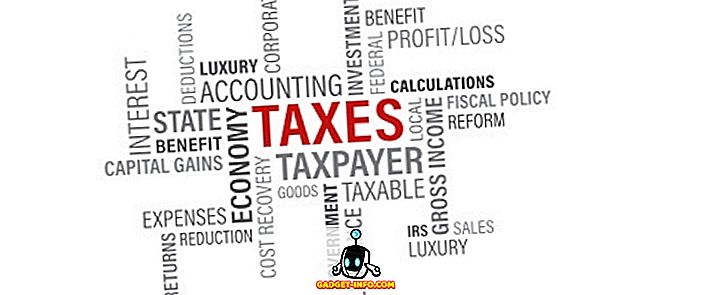1週間ほど前、Samsungは韓国のOEMのTouchWiz UIの視覚要素に対する将来の方向性を再定義することになるかもしれない何かを静かに発表しました。 ここでは、Samsung Good Lockについて説明します。これは、Samsungが米国内でマシュマロを実行しているデバイス専用に発売したロック画面の代替品です。
Good Lockは米国向けのGalaxy App Storeから入手でき、それを検索すると自動的にアプリが表示されますが、APKインストールを介して他のユーザーがインストールすることは可能です。 ただし、Android 6.0 Marshmallow以下のデバイスやSamsung製デバイスをサポートしていないデバイスではまだ動作しません。そのことを明確にしましょう。
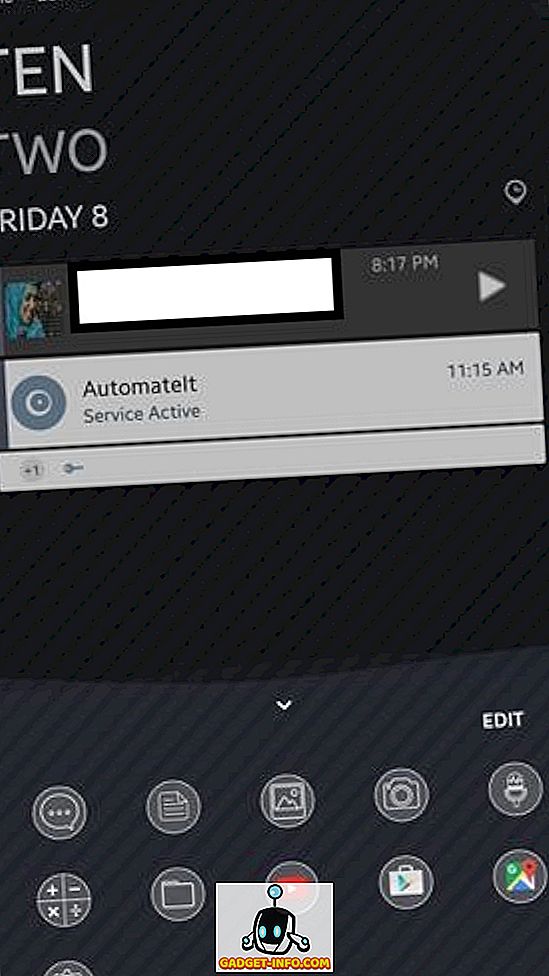
あなたがグッドロックをインストールするとき、あなたが気付くであろう最初の事はサムスンが選んだ奇妙なデフォルトカラーアクセントです。 ご覧のとおり、すべてのロック画面要素には、非常に奇妙な紫色/鈍いピンクのアクセントが付いています。これは、審美的に好ましいとは言い難いものですが、変更可能なので、ほとんど否定的ではありません。 2番目に目立つ変更点は、ロック画面と通知シェードが標準のAndroidにどのように似ているか - インジケーターからアイコン、選択、レイアウトまで、すべてAndroidの標準を叫ぶことです。 それが良いことであるか悪いことであるかどうかは個人的な選択次第です。 私は個人的にはTouchWizのアイコンのレイアウトとスタイリングが好きで、普通のAndroidアイコンは当たり前で平凡だと思うかもしれませんが、後者よりも後者を好む人がいるかもしれないので、ここでは判断しません。
その他の外観の変更は、アプリの切り替え/マルチタスクメニュー、およびロック画面の大幅なカスタマイズで最もよくわかります。 すべての変更を少しずつ詳しく見ていきますが、まずGood Lockをインストールする方法を見てみましょう。
Samsung Good Lockのインストール
先に述べたように、あなたが米国にいて、適格なデバイス(少なくともAndroid Marshmallowを実行している)を持っているなら、単にSamsung Galaxy App Storeに行ってGood Lockを検索すれば検索結果に表示されます。インストールすることができます。 あるいは、APKMirrorからAPKを取得し、Unknown Sourcesからのアプリのインストールを許可して、単にAPKをインストールすることもできます。 いずれにせよ、あなたがあなたのデバイスを再起動すると、あなたはGood Lockの実行中のバージョンになってしまうでしょう。
Good Lockは一度インストールされると自動的にあなたのデバイスのロック画面を引き継ぐことに注目する価値があります、そしてあなたがあなたが今までのオリジナルに戻ろうと思ったらアプリをアンインストールする必要があるでしょう。
ロック画面
Good Lockはロック画面の置き換え品なので、Samsungデバイスのデフォルトのロック画面に対して行うことが最も重要な変更となります。 一見したところ、あなたが気づく最大のものは異なる時計スタイルと同様にスクリーンの一番下のアプリのリストです。 もう1つの違いは、すぐに表示されるステータスバーのアイコンです。ここでは、Androidの標準的な外観が採用されていますが、通知シェードが表示されたら、それらについて説明します。
あなたが今ロック画面でできることはかなりたくさんあります。 ロック画面の上から下にスワイプすると、「ウィジェット」エリアが表示されます。これは、ロック画面から直接アクセスできるウィジェットを追加できるスペースです。 あなたはあなたが好きなだけ多くのウィジェットを追加することができます、そしてこのジェスチャーを通して特にアクセスされない限りそれらはあなたのロック画面を乱雑にしません。
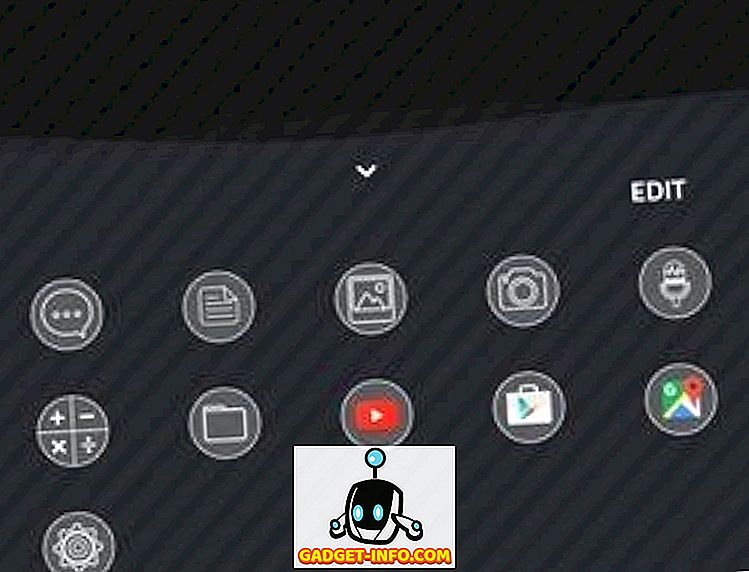
ロック画面の下から上にスワイプすると、カスタマイズ可能なアプリのリストが表示されます。 一般的に、最近アクセスされた頻度の高いアプリが表示されますが、Good Lock内で、時間、場所、その他のパラメーターなどに基づいてこのアプリコレクションを変更する「ルーチン」を設定できます。ギャラクシーS7の端では、この配置はかなりおなじみです。
ロック画面の中には、スワイプジェスチャーなど、表示される通知を使ってできることがたくさんあります。 通知を左にスワイプするとその通知は無視されますが、これはかなり標準的な問題です。 ただし、通知を右にスワイプすると、Samsungが「保存」と呼ぶ領域に移動します。これは、破棄したくないが現時点で対処する時間がない通知用の種類のストレージです。 あなたは通知シェードを引き下げることによってKeepにアクセスすることができます。そこではすぐ下の2つのボタンがビューを分けます:AllとKeep。
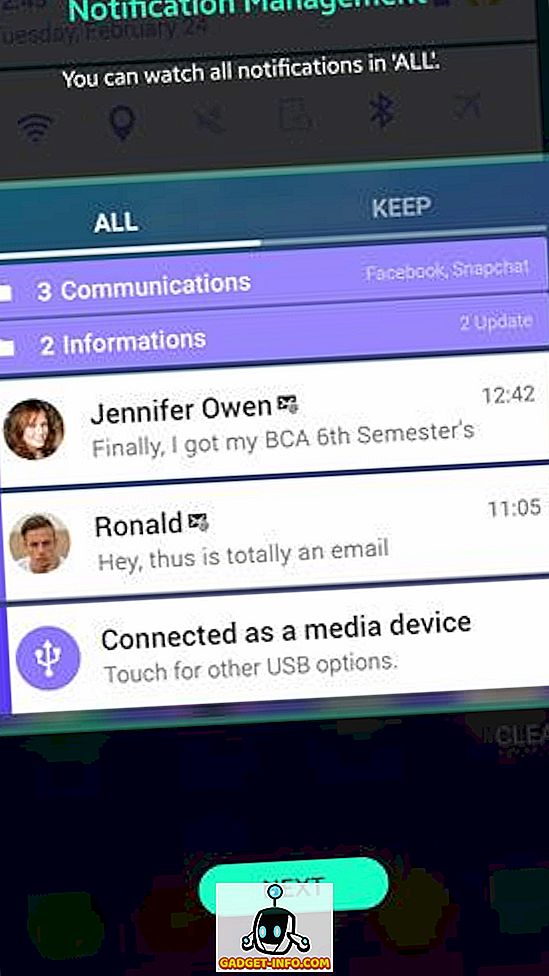
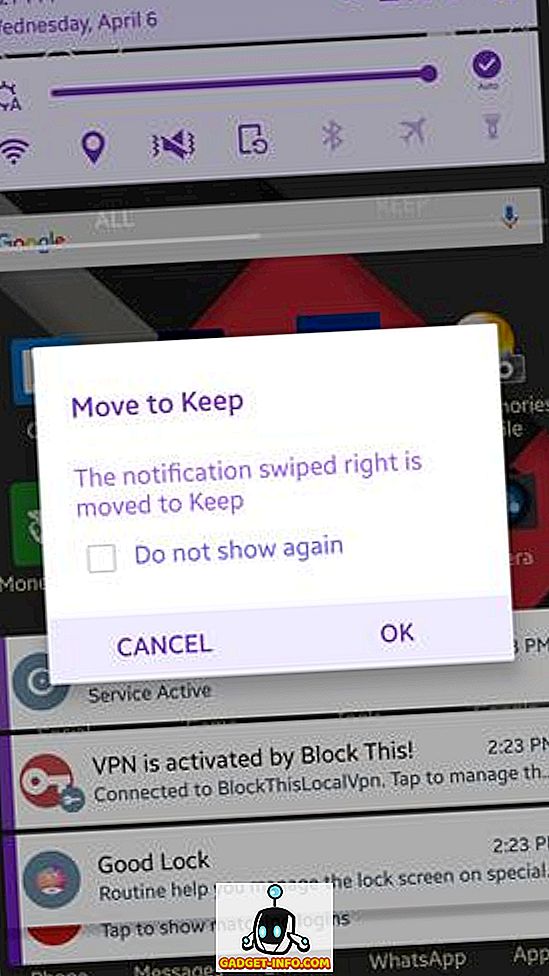
通知が[すべて]ビューまたは[保持]ビューにあるかどうかに関係なく、通知を長押しして詳細なオプションを取得できます。分類を容易にするためにカスタムフォルダに移動し、アプリの通知設定を簡単に取得します。または、通知を所定の期間スヌーズします。 これは、後で何かを思い出す場合に特に便利です。
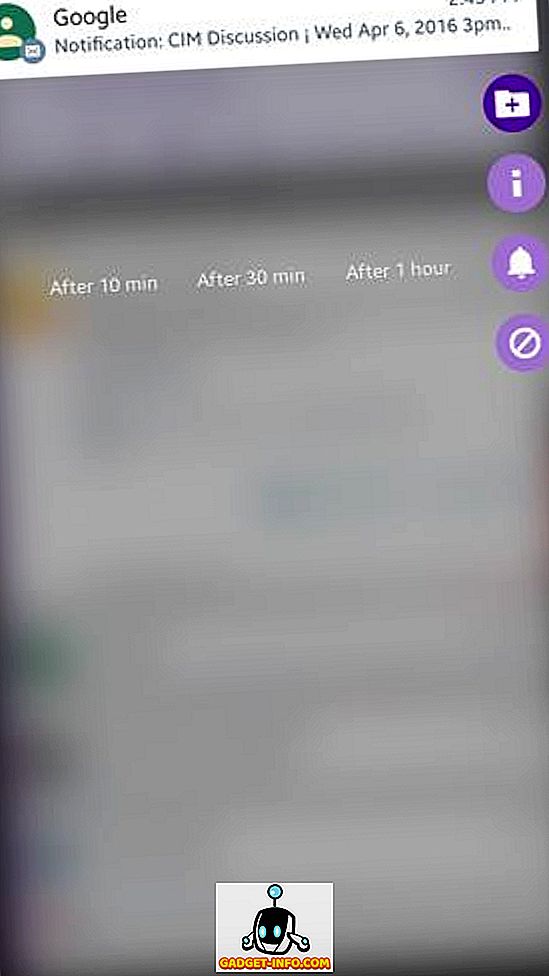
ここで注目に値するのは、特定のアプリからの通知を繰り返し却下すると、Good Lockがその動作に基づいてそれをブロックするように提案するということです。 「OK」は基本的にそのアプリからの通知をブロックするので、「キャンセル」をクリックし、「OK」ではないことを確認してください。
通知シェードとステータスバー
通知シェードは、Good Lockの下でそのインタフェースに大きな変更が見られる2番目の領域です。 それは完全にAndroidです - あなたがそれをNexus電話の隣に置くならば、違いを見分けるのは難しいでしょう。 GoogleのネイティブUIを模倣するための努力の中で、Samsungはいくつかの良い変更を加え、その他は明らかにばかげています。 例えば、私は株式のAndroidのシグナルアイコンを本当に嫌いです、そしてそれはあなたがGood Lockで得るものです。 モバイルデータを使用している場合は、着信トラフィックと発信トラフィックを示す2つの小さな矢印がなくなり、信号強度インジケータの横に書かれている単純な4Gに置き換えられます。 あなたの携帯電話信号の品質が何であるかをあなたに伝えるためのバーがないので、信号強度もまたヒットとミスです。

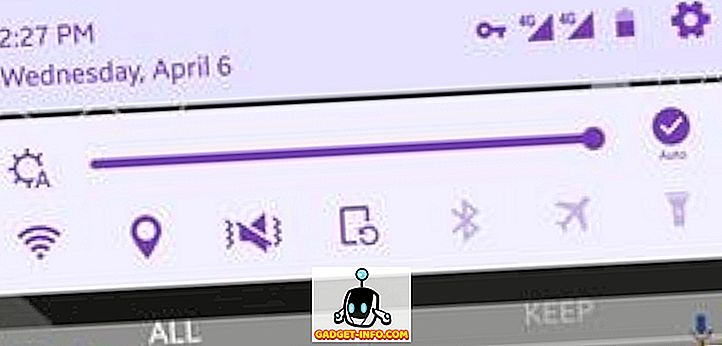
通知シェードに戻ってプルダウンすると、順番は異なりますが、クイックトグルという標準的な問題が発生します。 あなたは自動明るさ切り替え、WiFi、場所、サウンド切り替え、方向、ブルートゥース、飛行機モードと懐中電灯で明るさスライダーを得ます、そして私が言うことができる限り、それらは他と交換することができません。 通知シェードをもう一度引くと、オプションが追加され、純粋なNexusの方法で一部のオプションが削除され、Do Not DisturbやHotspotも追加されます。
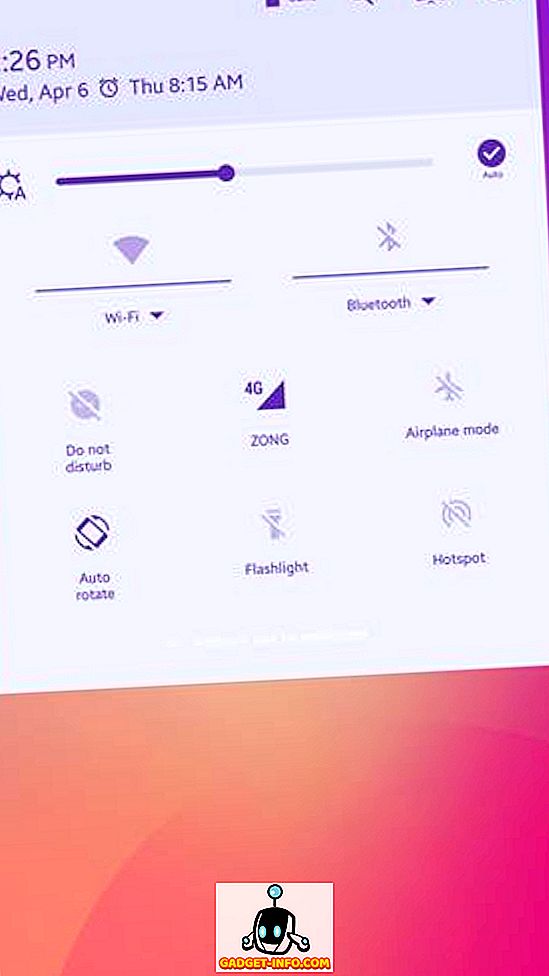
この画面の上部には、すぐにデバイスの設定に入るためのボタンがあり、左側にグッドロック設定が表示され、その後に検索ボタンが表示されてから、バッテリーパーセンテージインジケーターが表示されます。
良いロック設定
Good Lock設定について話していますが、アプリが提供しているものを見てみましょう。 設定に進むと、3つの主要なオプションがあります。ルーチン、画面のロック、アンインストールです。 最後のものはかなり一目瞭然で、Lock Screenオプションは基本的にあなたがロック画面の壁紙を設定し、色を有効/無効にし、それにいくつかの効果を追加することを可能にします。 しかし、それがルーチンです。
ルーチン
ルーチンは、主にユーザーが構成できる場所および時間ベースのプロファイルであり、選択した基準が満たされると自動的に有効になります。 あなたがGood Lockをインストールするとあなたのデバイスにプリセットされるデフォルトのルーチンがあります、そしてそれは他のルーチンが設定されない限りそれがどこでもそしていつでも適用可能であるという点で普遍的です。 デフォルトのルーチンに変更を加えることも(時間と場所でバインドすることもできません)、新しいものを追加することもできます。

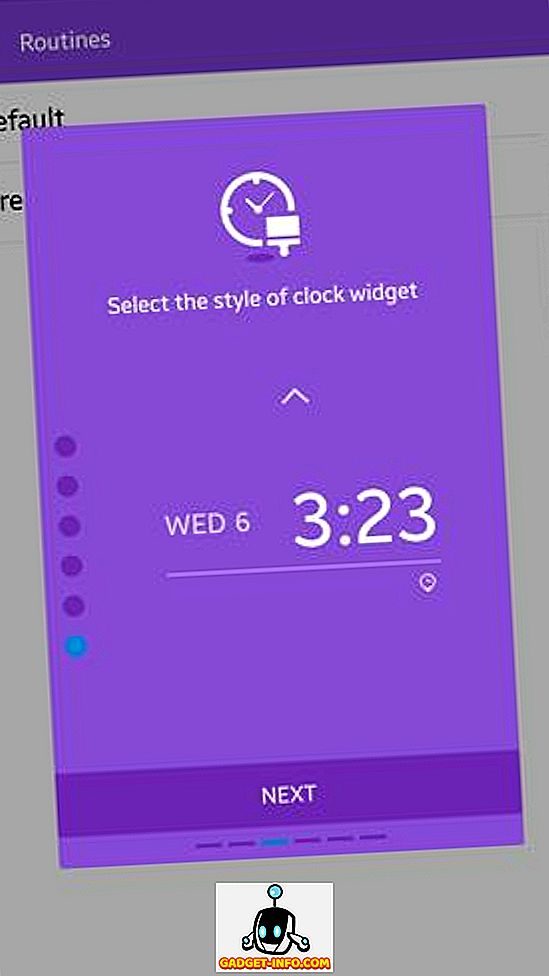
新しいルーチンを追加すると、まずそのルーチンが適用される場所を選択するように求められます。 たとえば、位置情報はWiFiやBluetoothではなくGPS信号によって決定されるため、位置情報サービスをオフにしている場合は、それらが機能することはほとんどありません。 場所の設定を省略して、ルーチンを「どこでも」機能させることができます。 次に、そのルーチンの開始時刻と終了時刻を選びます。 それから、あなたはあなたが選ぶべきたくさんのオプションがあるそのルーチンのためにロック画面時計ウィジェットスタイルを選択することができます。 次にクイック設定を行い、そのルーチンのWiFi、サウンド、オリエンテーションロック、およびBluetoothの状態を設定できるようにします。 次に色の選択があり、そこから選択するためのかなり広い選択が得られます。GoodLockは、原色から派生した色のアクセントを表示し、アイコン、テキストなどに使用します。最後に、レイアウトを取得します。 Widget> Notifications> Appsのデフォルトの順序に従うことも、好みに合わせて変更することもできます。
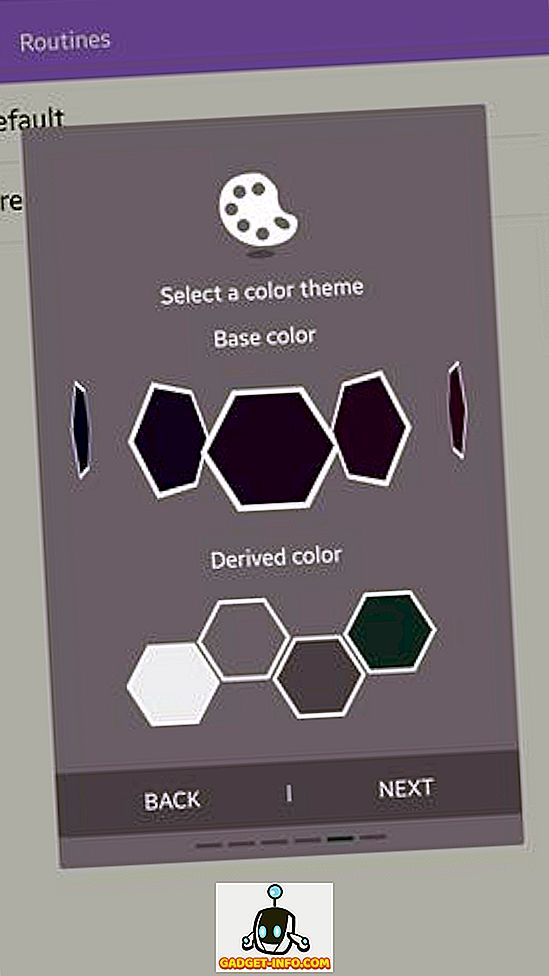
カラーピッカーのちょっとしたメモ。 サムスンがグッドロックで採用した奇妙なデフォルトカラーについて、私が以前にコメントしたことを思い出してください。 ええ、あなたはそれを変えることができます、しかしこれは私が近年見た中で最も直感的でないカラーピッカーです。 それは基本的には左右にスクロールする色のリストで、どちら側にも終わりを示すものはありませんが、何百もの色を選ぶことができますが、暗い色を選ぶことはできません。 ) つまり、Samsungが標準のカラーピッカーパレットを使用した方がはるかに理にかなっていると思います。それがどれほど困難だったのでしょうか。
アプリスイッチャー
Good Lockが変更を加える最後の領域はマルチタスクメニューまたはApp Switcherで、TouchWizカードのスクロール可能なリストを最近のアプリのリストに置き換え、下部にはロック画面から持ち越されるAppトレイが付いています。適用されたルーチンによって管理されます。 このリストの興味深い機能は、が有効な場所にある場合、アプリの名前の最初の文字にアイコンの色が表示されることです。これは、どのアプリに優れた通知があるかを一目で確認するのに役立ちます。
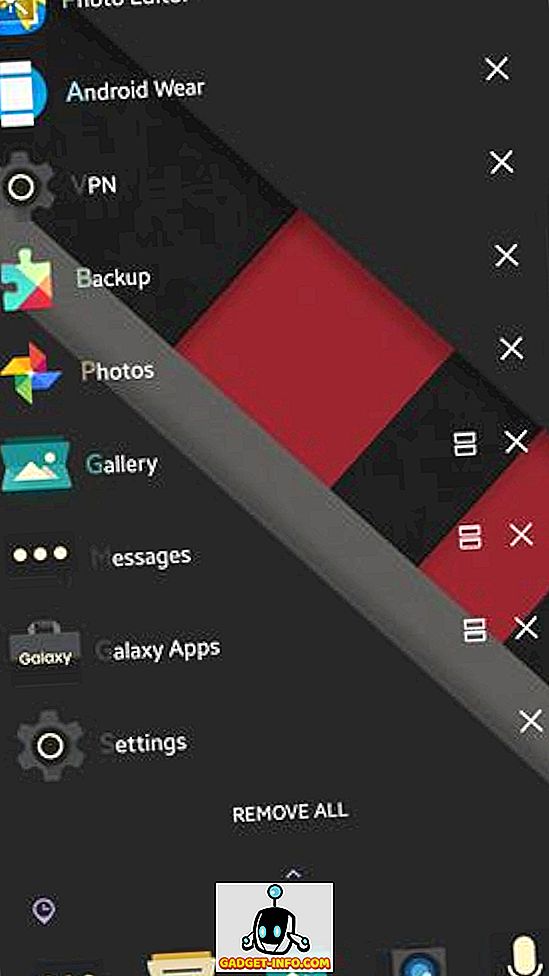
グッドロック - 結論と評決
Good Lockとその機能および変更についてもう少し詳しく見てきましたので、すべてが何に変換されるのかを見てみましょう。 多くの査読者が多くの理由でGood Lockを廃止しました、そして私はそれらの多くに同意します。 ただし、このアプリは2週間以上前に発売されたわけではなく、それでもまだフィードバックに基づく1つのメジャーアップデートが見られ、Samsungは顧客の要望に耳を傾けていることを示しています。 最初の試みでは、Good Lockは大きな努力であり、もしこれがSamsungがとっている一般的な方向であれば、結局のところ良いことがTouchWizのために用意されているかもしれません。
ボトムラインは、あなたが対象となるサムスンのデバイスをお持ちの場合は、グッドロックアウトを試してみてください。 価値がある。 それは経験に値します。 それはあなたがあなたのデバイスで気づくでしょう鮮度の息吹に値します。 一部の人々にとっては、それが真似していること、そしてそれがうまくやることを株式のAndroidの見た目でさえも価値があるかもしれません。 Good Lockは自分で試してから判断を下す価値があります - まだレビューだけに頼ってはいけません。